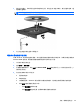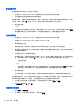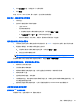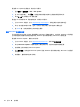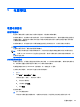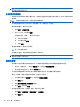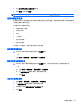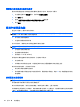Notebook computer user guide-Windows XP
Table Of Contents
- 功能
- 联网
- 指点设备和键盘
- 使用指点设备
- 使用键盘
- 使用热键
- 显示系统信息
- 打开“帮助和支持”
- 降低屏幕亮度
- 提高屏幕亮度
- 切换屏幕图像
- 启动待机模式 (fn+f5)
- 启动 QuickLock (fn+f6)(仅限某些机型)
- 启动 Web 浏览器 (fn+f7)(仅限某些机型)
- 启动打印机 (fn+f8)(仅限某些机型)
- 启用扬声器静音 (fn+f7)(仅限某些机型)
- 降低扬声器音量 (fn+f8)(仅限某些机型)
- 增大扬声器音量 (fn+f9)(仅限某些机型)
- 播放音频 CD 或 DVD 中的上一个曲目或章节 (fn+f10)(仅限某些机型)
- 播放、暂停或恢复播放音频 CD 或 DVD (fn+f11)(仅限某些机型)
- 播放音频 CD 或 DVD 中的下一个曲目或章节 (fn+f12)(仅限某些机型)
- 使用热键
- 使用嵌入式数字小键盘
- 使用可选的外接数字小键盘
- 多媒体
- 电源管理
- 驱动器
- 外接设备
- 外接介质卡
- 内存模块
- 安全保护
- 软件更新
- 备份和恢复
- 计算机设置实用程序
- 多重引导
- 管理和打印
- 清洁指南
- 索引

3. 选中总是在任务栏上显示图标复选框。
4. 单击应用,然后单击确定。
注: 如果您看不到通知区域中的图标,则单击通知区域中的显示隐藏的图标图标(< 或 <<)。
使用电源使用方案
电源使用方案是一组管理笔记本计算机的电源使用方式的系统设置。电源使用方案有助于节省能源并最
大限度地提高计算机的性能。
可以使用以下电源使用方案:
●
便携/袖珍式(建议)
●
家用/办公桌
●
演示
●
一直开着
●
最少电源管理
●
最大电池模式
可以通过“电源选项”来更改这些电源计划的设置。
查看当前的使用方案
单击位于任务栏最右侧的通知区域中的电源表图标。
–或–
选择开始 > 控制面板 > 性能和维护 > 电源选项。
选择不同的电源使用方案
单击位于任务栏最右侧的通知区域中的电源表图标,然后从列表中选择一种电源使用方案。
–或–
a. 选择开始 > 控制面板 > 性能和维护 > 电源选项。
b. 从电源使用方案列表中选择一种电源使用方案。
c. 单击确定。
自定义电源使用方案
1. 选择开始 > 控制面板 > 性能和维护 > 电源选项。
2. 从电源使用方案列表中选择一种电源使用方案。
3. 根据需要,修改接通交流电源和使用电池设置。
4. 单击确定。
设置电源选项
57